Configurar alertas com consultas programadas
Neste documento, descrevemos como configurar um alerta usando uma consulta programada do BigQuery. Essa abordagem é compatível com casos de uso personalizados definidos pela lógica de consulta.
Antes de começar
Antes de usar o Cloud Monitoring, verifique se você tem:
- Uma conta de faturamento do Cloud.
- Um projeto do BigQuery com faturamento ativado
Uma maneira de garantir que você tenha ambos é concluir o guia de início rápido para uso do console Cloud de Confiance .
Criar uma consulta SQL
Crie e execute uma consulta SQL no BigQuery que gere a saída do seu alerta. A consulta captura a lógica que você quer monitorar. Para mais informações, consulte Executar uma consulta.
Configurar uma consulta programada
É possível programar consultas para serem executadas de forma recorrente, de cada 15 minutos a cada vários meses. Você pode escrever qualquer consulta nos seus buckets de registros. Para mais informações, consulte Como programar consultas.
Noções básicas sobre a métrica de contagem de linhas
As consultas programadas criam automaticamente uma métrica no Cloud Monitoring. Essa métrica registra o número de linhas que a consulta SQL retornou durante a última avaliação. É possível criar uma política de alertas que monitore essa métrica de contagem de linhas no Monitoring.
A métrica a seguir é um indicador que contém a contagem de linhas mais recente de uma consulta programada:
bigquerydatatransfer.googleapis.com/transfer_config/last_execution_job_rows
Todas as consultas programadas gravam a contagem de linhas nessa métrica usando rótulos diferentes. Você precisa do rótulo config_id ao definir uma política de alertas. Para encontrar o rótulo config_id, siga estas etapas:
No console Cloud de Confiance , acesse a página Consultas programadas:
Clique na consulta programada para criar um alerta.
Acesse a guia Detalhes.
Verifique a última string em Nome do recurso, conforme mostrado na captura de tela a seguir:
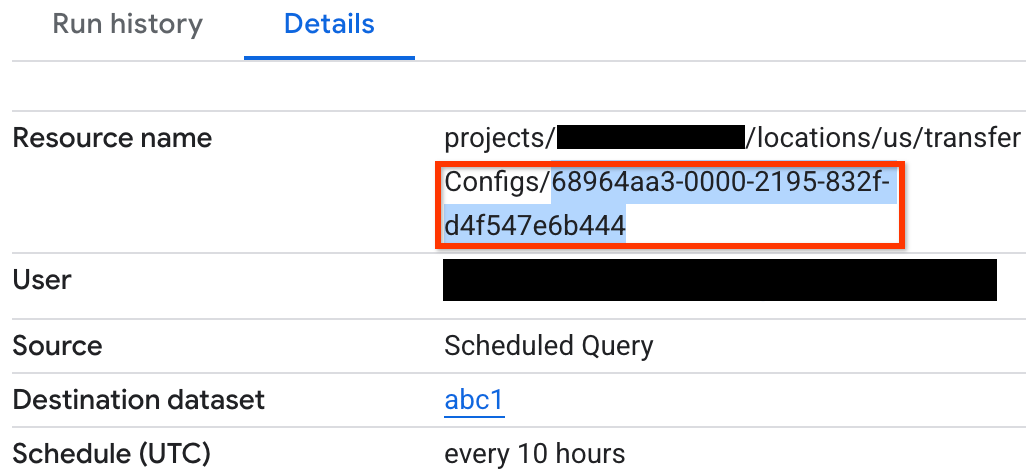
Se houver um problema com a consulta programada, uma mensagem de erro vai aparecer na guia Histórico de execuções da consulta programada.
Monitorar consultas programadas
Monitore as consultas programadas para garantir execuções bem-sucedidas:
- Procure erros na guia Histórico de execução da consulta programada.
- Confira o status final de cada execução programada armazenada no campo
completion_stateda métrica bigquerydatatransfer.googleapis.com/transfer_config/completed_runs. - Procure erros nos registros do serviço de transferência de dados do BigQuery.
Criar uma política de alertas
Use um alerta de limite de métricas para detectar quando o número de linhas retornadas pela consulta programada difere de um limite.
Para configurar um alerta sobre o número de linhas que uma consulta programada retorna, siga estas etapas:
-
No console Cloud de Confiance , acesse a página notifications Alertas:
Se você usar a barra de pesquisa para encontrar essa página, selecione o resultado com o subtítulo Monitoring.
Clique em Criar política.
Selecione a métrica de contagem de linhas para a consulta programada. No menu Selecionar uma métrica, clique em BigQuery DTS Config > Transfer_config > Contagem de linhas do último job executado.
Em Adicionar filtros, clique em Adicionar um filtro.
No menu Filtro, selecione config_id.
No menu Valor, selecione o
config_idda consulta programada para criar um alerta: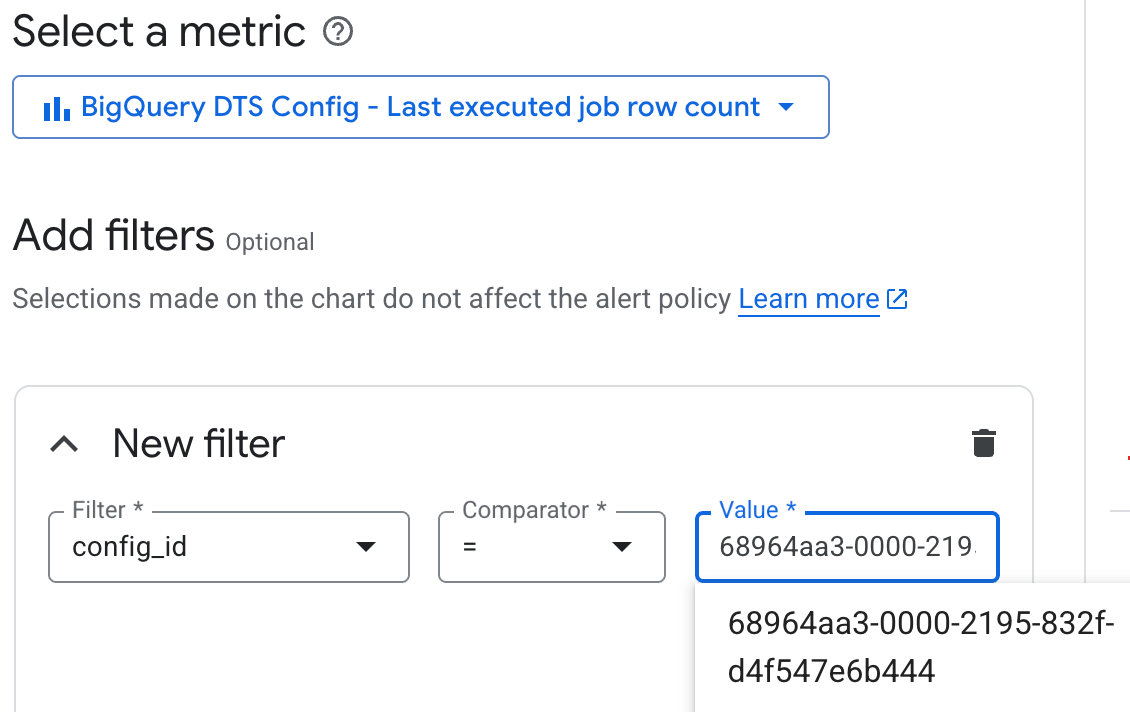
Se você não definir um filtro, o alerta vai testar a saída de todas as consultas programadas. Para encontrar o
config_idda sua consulta programada, consulte Entender a métrica de contagem de linhas.Mantenha as configurações padrão de Transformar dados e clique em Próxima.
Em Tipos de condição, selecione Limite.
Selecione a condição desejada. Por exemplo, para acionar quando a consulta retornar linhas, defina a seguinte condição:
- Em Gatilho de alerta, selecione Qualquer série temporal viola.
- Em Posição do limite, selecione Acima do limite.
- Em Valor do limite, insira
0.
Mantenha as Opções avançadas padrão e clique em Próxima.
Opcional: para configurar notificações para seu alerta, clique no botão Usar canal de notificação e defina os canais e a linha de assunto das notificações. Também é possível definir notificações para o encerramento de incidentes.
Se você não quiser receber notificações, desmarque a opção Usar canal de notificação.
Opcional: se você tiver muitas políticas de alerta, anote os rótulos para indicar que eles são derivados de consultas programadas.
Opcional: no campo Documentação, adicione links que ajudem a interpretar o alerta. Por exemplo, você pode adicionar um link para a página do Logs Explorer com uma consulta semelhante para analisar os dados que geraram o alerta. Também é possível criar um link para a página de detalhes da consulta de programação específica.
Em Nomear a política de alertas, digite um nome para o alerta.
Clique em Criar política.
Limitações
As políticas de alertas para consultas programadas estão sujeitas às seguintes limitações:
- A frequência de execução de consultas programadas e o atraso na ingestão afetam o tempo total entre a emissão do registro e o alerta. Por exemplo, se a consulta for executada a cada 30 minutos e você adicionar um atraso de 15 minutos para a ingestão, o alerta será disparado aproximadamente 15 minutos depois que uma entrada de registro ofensiva for emitida. Em alguns casos, pode levar até 45 minutos.
- A configuração entre uma consulta programada e uma política de alerta não é vinculada nem sincronizada. Editar a configuração em um lugar pode interromper a relação que ativa a função de alerta.
A seguir
- Saiba como criar e executar consultas programadas.

